বাংলাদেশে এখন ১৬ লাখের বেশি মানুষ ফেসবুক ব্যবহার করেন। ফেসবুকের খুঁটিনাটি জানা ব্যবহারকারীর জন্য জরুরি। কারণ, একদিকে আরও বেশি কার্যকরভাবে ফেসবুক ব্যবহার করা যাবে, আবার নিজের ব্যক্তিগত গোপনীয়তা ও নিরাপত্তার দিকটাও দেখতে হবে। ফেসবুকের খুঁটিনাটি নিয়েই এ আয়োজন।
নামপরিবর্তন
ফেসবুকে নাম ও অ্যাকাউন্টের বিভিন্ন তথ্য পরিবর্তন করা যায়। এ জন্য প্রথমে http://www.facebook.com ওয়েবসাইটে গিয়ে নিজের অ্যাকাউন্টে ঢুকতে হবে।ওপরে ডান পাশে Account থেকে Account Settings-এ ক্লিক করুন। এখন Name-এর ডান পাশের Edit-এ ক্লিক করে নতুন নাম লিখে Save Changes-এ ক্লিক করুন।
ব্যবহারকারীরনামযুক্তকরা
অনেকেই ফেসবুকে আলাদা একটা নাম (ইউজারনেম) ব্যবহার করে থাকেন। ইউজারনেম ব্যবহার করলে ফেসবুকে কাউকে সহজেই খুঁজে পাওয়া যায় এবং নিজের একটি আলাদা ফেসবুক ঠিকানা (লিংক) হয়। ফেসবুকে ঢোকার (লগ–ইন) সময় ই–মেইল ঠিকানার পরিবর্তে এই ইউজারনেম ব্যবহার করা যায়। ইউজারনেম যোগ করার জন্য প্রথমে Account/Account Settings-এ ক্লিক করুন। নতুন পেজ এলে সেখান থেকে Username-এর ডান পাশের Edit-এ ক্লিক করুন। Username বক্সে কোনো নাম লিখুন (কমপক্ষে পাঁচটি বর্ণের)। নামটি ফাঁকা থাকলে Save Changes-এ ক্লিক করুন। আর ফাঁকা না থাকলে অন্য নাম দিয়ে আবার চেষ্টা করুন। ধরুন, আপনি ইউজারনেম নির্বাচন করেছেন ARSUST, তাহলে আপনার ফেসবুকের ঠিকানা হবে http://www.facebook.com/ARSUST.
ই–মেইলঠিকানাবদলানো
ফেসবুকে ই–মেইল ঠিকানা বদলের জন্য Account Settings-এ যেতে হবে।এখন Email-এর ডান পাশের Edit-এ ক্লিক করুন। এখন Add another email-এ ক্লিক করুন। New Email : বক্সে নতুন ই–মেইল ঠিকানা লিখে Save Changes-এ ক্লিক করুন। তখন ফেসবুক পাসওয়ার্ড চাইলে পাসওয়ার্ড লিখে Save Changes-এ ক্লিক করুন। এখন আপনার নতুন ই–মেইল ঠিকানায় একটি মেইল যাবে। ওই মেইলে ক্লিক করলেই ফেসবুকে নতুন ই–মেইল ঠিকানাটা যোগ হবে। এখন আপনি দুটি ই–মেইল ঠিকানার যেকোনো একটি দিয়েই ফেসবুকে ঢুকতে পারবেন।
পাসওয়ার্ডপরিবর্তন
ফেসবুকে পাসওয়ার্ড পরিবর্তন করার জন্য প্রথমে ওপরে ডান পাশে Account থেকে Account Settings-এ ক্লিক করুন। এখন Password-এর ডান পাশের Edit-এ ক্লিক করে আগের পাসওয়ার্ড এবং দুবার নতুন পাসওয়ার্ড লিখে Save Changes-এ ক্লিক করুন। পাসওয়ার্ড লেখার সময় বর্ণ ও সংখ্যার মিশ্রণ থাকলে ভালো হয়।
নেটওয়ার্কেরসঙ্গেযুক্তহওয়া
ফেসবুকে অনেকের নামের পাশে কলেজ–বিশ্ববিদ্যালয়ের নাম দেখা যায়, আবার অনেকের দেখা যায় না। এগুলো হচ্ছে একেকটা নেটওয়ার্ক। কেউ যদি তাঁর নামের পাশে কোনো নেটওয়ার্ক যুক্ত করতে চান, তাহলে ওপরে ডান পাশে Account থেকে Account Settings-এ ক্লিক করুন। নতুন পেজ এলে সেখান থেকে Networks-এর ডান পাশে Edit-এ ক্লিক করুন। এখন Join another Network-এ ক্লিক করে Network name বক্সে কোনো নাম লিখে Save Changes-এ ক্লিক করুন। এভাবে আপনি একাধিক নেটওয়ার্কের সঙ্গেও যুক্ত হতে পারবেন।
ফেসবুকেঅন্যঅ্যাকাউন্ট
ফেসবুকে আপনার প্রোফাইলে ইয়াহু, জিমেইল, মাইস্পেস ইত্যাদির ঠিকানা যোগ করতে পারেন। এ জন্য লিংকড অ্যাকাউন্টসের ডান পাশের Edit-এ ক্লিক করে অন্য অ্যাকাউন্টগুলোর ঠিকানা লিখে দিলেই চলবে।
ফেসবুকবাংলায়
ফেসবুকের সব লেখা ইংরেজিতে। তবে আশার কথা, চাইলে ফেসবুকের সব লেখা বাংলায় পরিবর্তন করতে পারেন। এ জন্য প্রথমে ওপরে ডান পাশে Account থেকে Account Settings-এ ক্লিক করুন। নতুন পেজ এলে নিচে থেকে Language-এর ডান পাশে Edit-এ ক্লিক করুন। এখন Choose Primary-তে English (US)-এর পরিবর্তে বাংলা সিলেক্ট করে Save Changes-এ ক্লিক করুন। দেখবেন সব ফেসবুক বাংলা হয়ে গেছে। আবার ইংরেজি করতে চাইলে একই পদ্ধতিতে বাংলার পরিবর্তে English (US) সিলেক্ট করে Save Changes-এ ক্লিক করুন।
রেখেদিনদরকারিজিনিস
অজকাল প্রায়ই ই–মেইল ঠিকানা, ফেসবুক অ্যাকাউন্ট চুরি (হ্যাকড) হওয়ার কথা শোনা যায়। আপনি হয়তো অনেক দিন ধরে ফেসবুক ব্যবহার করেন। ফেসবুকে আপনার অনেক গুরুত্বপূর্ণ ছবি, তথ্য ও আপনার অনেক বন্ধু আছে। কিন্তু আপনার ফেসবুক অ্যাকাউন্ট যদি চুরি হয়ে যায় বা কোনো কারণে নিষ্ক্রিয় (ডিজেবল) হয়ে যায়, তখন সবকিছুই হারিয়ে যাবে। ফেসবুক অ্যাকাউন্ট হ্যাকিং বা ডিজেবল হলেও যাতে কোনো তথ্য হারাতে না হয়, এ জন্য ফেসবুকের ব্যাকআপ রাখতে পারেন। ফেসবুকের ব্যাকআপ রাখার জন্য প্রথমে ওপরে ডান পাশের Account থেকে Account Settings-এ ক্লিক করুন। এখন সবার নিচে Download a copy-এ ক্লিক করুন। নতুন পেজ এলে Start My Archive-এ ক্লিক করুন। এখন আপনার ফেসবুক অ্যাকাউন্টের একটি ব্যাকআপ প্রোফাইল তৈরি হতে থাকবে। ব্যাকআপ প্রোফাইল তৈরি হয়ে গেলে আপনার ই–মেইল ঠিকানায় একটি মেইল যাবে। তারপর আবার Account থেকে Account Settings-এ ক্লিক করে Download a copy-এ ক্লিক করে আপনার ফেসবুকের ব্যাকআপ প্রোফাইলটি ডাউনলোড করতে পারবেন।
ডাউনলোড হওয়ার পর জিপ ফাইলটি আনজিপ করুন। এখন index ফাইলটি ওপেন করলে আপনি আপনার ফেসবুকের পুরো প্রোফাইল (ছবি, ওয়াল, মেসেজ, ফ্রেন্ড) দেখতে পারবেন।
অ্যাকাউন্টবন্ধকরা
আপনি যদি আর ফেসবুক অ্যাকাউন্ট ব্যবহার করতে না চান, তাহলে Account থেকে Account Settings-এ ক্লিক করুন। এখন বাঁ পাশ থেকে security-তে ক্লিক করুন। এখন সবার নিচে Deactivate your Account-এ ক্লিক করুন। নতুন পেজ এলে দেখবেন, সেখানে লেখা আছে, আপনি কেন আপনার অ্যাকাউন্টটি নিষ্ক্রিয় (deactivate) করতে চান। অনেকগুলো অপশন থেকে যেকোনো একটি নির্বাচন করে Confirm-এ ক্লিক করুন। পাসওয়ার্ড চাইলে পাসওয়ার্ড এবং নিরাপত্তা সংকেত (সিকিউরিটি কোড) চাইলে সেই কোড দিয়ে ok করুন। পুনরায় চালু (Activate) করতে চাইলে শুধু login করলেই আবার অ্যাকাউন্টটি activate হয়ে যাবে।একেবারে স্থায়ীভাবে ফেসবুক অ্যাকাউন্ট বন্ধ করতে চাইলে https://www.facebook.com/help/contact.php?show_form=delete_account ঠিকানার ওয়েবসাইট থেকে বন্ধ করে দিতে পারবেন।
ই–মেইলেখবরআসাবন্ধকরা
ফেসবুকের সব খবর ই–মেইলেচলে আসে। আপনার কাছে Add Request, message বা আপনার wall-এ কিছু লেখে বা আপনার কোনো লেখা বা ছবিতে Comments করে, তাহলে তা আবার ই–মেইলের মাধ্যমে আপনাকে জানানো হয়। এতে দেখা যায়, প্রতিদিন ফেসবুক থেকে অসংখ্য ই–মেইল আসে, যা অনেক সময় বিরক্তিকর।
এটি থেকে মুক্তি পেতে হলে প্রথমে ওপরে ডান পাশে Account থেকে Account Settings-এ ক্লিক করুন। নতুন যে পেজটি আসবে, সেটির বাঁ পাশ থেকে Notifications-এ ক্লিক করুন। নতুন পেজ এলে ওই পেজের মধ্যে All Notifications-এর ডান পাশে দেখুন বেশ কয়েকটি Edit লেখা অপশন আছে। একটি একটি করে সেখানকার সব কটি Edit-এ ক্লিক করে সব কটি বক্স থেকে সব কটি টিক চিহ্ন তুলে দিয়ে Save Changes-এ ক্লিক করুন।
ব্যক্তিগতগোপনীয়তা
কেউ যদি ফেসবুকে আপনাকে বিরক্ত করে, যেমন—বারবার বার্তা পাঠায়, বারবার Add Request পাঠায়, তাহলে আপনি তাকে ব্লক করে দিতে পারেন। ব্লক করে দিলে সে আর আপনাকে খুঁজে পাবে না। কাউকে ব্লক করতে হলে প্রথমে ওপরে ডান পাশে Account থেকে Privacy Settings-এ ক্লিক করুন। এখন একেবারে নিচে Block Lists-এর নিচে Edit your list-এ ক্লিক করুন। নতুন পেজ এলে Name অথবা Email বক্সে কারও নাম বা ই–মেইল আইডি লিখে Block-এ ক্লিক করে তাকে ব্লক করে দিতে পারেন। অথবা কারও প্রোফাইলের নিচের দিকে বাঁ পাশে Block-এ ক্লিক করেও কাউকে ব্লক করে দিতে পারেন।
প্রোগ্রামগোছানো
আপনি কী কী প্রোগ্রাম ইনস্টলকরেছেন, সেসব দেখতে চাইলে ওপরে ডান পাশে Account থেকে Privacy Settings-এ ক্লিক করুন। এখন একেবারে নিচে Apps and Websites-এর নিচে Edit your Settings-এ ক্লিক করুন।
নতুন পেজ এলে দেখতে পাবেন আপনি কী কী প্রোগ্রাম ব্যবহার করছেন। কোনোটি বাদ দিতে চাইলে পাশের কাটা চিহ্নে ক্লিক করে বাদ দিতে পারেন।
কতটাদৃশ্যমানহবেন
আপনাকে আপনার বন্ধুরা ছাড়া অন্য কেউ খুঁজে (সার্চ) পাবে না। এমনকি আপনার ই–মেইল ঠিকানা দিয়ে খুঁজলেও না।এমন ব্যবস্থা করতে চাইলে Account থেকে Privacy Settings-এ ক্লিক করুন। এখন ওপরে View settings-এ ক্লিক করুন। নতুন পেজ এলে Search for you on Facebook-এর ডান পাশের Everyone বাটনে ক্লিক করে Only Friends নির্বাচন করে দিন। তাহলে আপনাকে আপনার বন্ধুরা ব্যতীত অন্য কেউ খুঁজে পাবে না। এখন Send you friend requests-এর ডান পাশের Everyone বাটনে ক্লিক করে নির্বাচন করে দিন, তখন যে কেউ আপনাকে friend requests পাঠাতে পারবে।
Send you messages-এর ডান পাশের Everyone বাটনে ক্লিক করে নির্বাচন করে দিন, যে কেউ আপনাকে মেসেজ পাঠাতে পারবে।
See your friendlist-এর ডান পাশের Everyone বাটনে ক্লিক করে নির্বাচন করে দিন, তাহলে সবাই আপনার ফ্রেন্ডলিস্ট দেখতে পারবে। এভাবে বাকি সেটিংসগুলোও নিজের মতো করে তৈরি করে নিতে পারেন।
নিজেরইচ্ছামতো
আপনি আপনার ওয়ালে কোনো কিছু লিখলে বা পোস্ট করলে সেটা কে কে বা কারা দেখবে, সেটা ঠিক করে দিতে পারেন।Privacy Settings-এ গিয়ে নিচে থেকে Customize settings-এ ক্লিক করুন। এখন Posts by me-এর ডান পাশের Everyone বাটনে ক্লিক করে ঠিক করে দিন। কাস্টমাইজও নির্বাচন করতে পারেন।
কাস্টমাইজ নির্বাচন করলে নতুন একটি উইন্ডো আসবে। এখন Make this visible to বক্সে ক্লিক করে Specific People নির্বাচন করলে যাঁরা আপনার ওয়ালের পোস্ট দেখতে পারবেন, তাঁদের নাম লিখে Save Satting-এ ক্লিক করুন (Only Me নির্বাচন করলে শুধু আপনি দেখবেন, আর কেউ দেখতে পারবে না)। যদি কিছু নির্দিষ্ট বন্ধু ছাড়া বাকি সবাই দেখতে পারবে, এমন সেটিংস করতে চান, তাহলে Hide this from বক্সে তাঁদের নাম লিখে Save Satting-এ ক্লিক করুন। এভাবে নিচের বাকি সব কটি ঠিক করতে পারবেন। প্রোফাইল ফটো বা ছবির অ্যালবাম কে কে বা কারা দেখবে, সেটা ঠিক করার জন্য Customize settings-এ যান।এখন আপনার ছবির অ্যালবামের সেটিংস কাস্টমাইজ করার জন্য ওই পেজের মধ্যখানে Edit album privacy-তে ক্লিক করুন। এখন যে অ্যালবামটির কাস্টমাইজ সেটিংস তৈরি করতে চান, সেই অ্যালবামটির নামের নিচের বাটনে ক্লিক করে কাস্টমাইজ নির্বাচন করুন। এখন Make this visible to বক্সে ক্লিক করে Specific People নির্বাচন করে যাঁদের সঙ্গে অ্যালবামটি শেয়ার করতে চান, তাঁদের নাম লিখে Save Satting-এ ক্লিক করুন।
যদি কিছু নির্দিষ্ট বন্ধু ছাড়া বাকি সবার সঙ্গে শেয়ার করতে চান, তাহলে Hide this from বক্সে তাঁদের নাম লিখে Save Satting-এ ক্লিক করুন। আপনাকে ট্যাগ করা ছবি বা ভিডিওটি আপনি ছাড়া আর কেউ দেখবে না। এমন ব্যবস্থা করতে হলে Customize settings পেজের মাঝখানে Photos and videos you’re tagged in-এর ডান পাশে Edit settings-এ ক্লিক করে Who can see photos and videos I’m tagged in-এর ডান পাশে ক্লিক করে Customize নির্বাচন করে Make this visible to বক্সে ক্লিক করে Only Me নির্বাচন করে Save Satting-এ ক্লিক করুন। যাঁরা আপনার বন্ধু নয়, তাঁদের কাছে আপনার ফেসবুক প্রোফাইলটি দেখতে কেমন দেখায়, সেটি দেখতে চাইলে সবার ওপরে ডান পাশে Preview My Profile-এ ক্লিক করুন।
হেল্পসেন্টার
ফেসবুক কিছুদিন পর পর তার সেটিংস পরিবর্তন করে। তা ছাড়া ফেসবুক কিছুদিন পর পরই নতুন নতুন অপশনও যোগ করে। কোনো একটা অপশন কোথায় আছে, তা ভুলে গেলে বা জানা না থাকলে ফেসবুক হেল্প সেন্টারের সাহায্য নেওয়া যায়। যেমন—আপনি যদি ভুল করে কোনো বন্ধুকে হাইট করে ফেলেন, তাহলে তাঁকে আবার আন–হাইট করবেন কীভাবে বা কোনো বন্ধুকে হাইট করবেন কীভাবে? এর উত্তর যদি জানা না থাকে, তাহলে এ জন্য প্রথমে ওপরে ডান পাশে Account থেকে Help Center-এ ক্লিক করুন। নতুন পেজ এলে How i unhide a friend? লিখে সার্চ করুন। রেজাল্ট এলে Expand All-এ ক্লিক করুন। আপনার সমাধান পেয়ে যাবেন।
অ্যাকাউন্টেরনিরাপত্তা
আপনার ফেসবুকের ই–মেইল ঠিকানা, পাসওয়ার্ড যদি সবাই জেনে যায়, তাহলেও কেউ আপনার অ্যাকাউন্টে প্রবেশ করতে পারবে না। এ জন্য প্রথমে ফেসবুকে লগইন করে ওপরে ডান পাশের Account থেকে Account Settings-এ ক্লিক করুন। এখন বাঁ পাশ থেকে security-তে ক্লিক করুন। নতুন পেজ এলে Login Notifications-এর ডান পাশে Edit-এ ক্লিক করুন। Email-এর পাশের বক্সে টিক চিহ্ন দিয়ে Save Changes-এ ক্লিক করুন। এখন Login Approvals-এর ডান পাশে Edit-এ ক্লিক করে Require me to enter a security code sent to my phone বক্সে টিক চিহ্ন দেওয়ার সময় নতুন বার্তা এলে Set Up Now-এ ক্লিক করুন। এখন Phone number : বক্সে আপনার মোবাইল নম্বর লিখে Continue-তে ক্লিক করুন। আপনার মোবাইলে একটি কোড নম্বর আসবে। কোড নম্বরটি কোড বক্সে লিখে Continue-তে ক্লিক করুন। তারপর Save Changes-এ ক্লিক করুন। এখন ফেসবুক অ্যাকাউন্ট লগআউট করে পুনরায় ফেসবুকে লগইন করুন। দেখবেন, Name New Computer নামের একটি পেজ এসেছে। সেখানে Computer name বক্সে কোনো নাম লিখে Add to your list of recognized devices বক্সে টিক চিহ্ন দিয়ে Continue-তে ক্লিক করুন।
এখন থেকে প্রতিবার আপনার কম্পিউটার ব্যতীত অন্য কারও কম্পিউটার থেকে আপনার ফেসবুক অ্যাকাউন্টে লগইন করতে চাইলে আপনার মোবাইলে একটি কোড নম্বর আসবে এবং সেই কোড নম্বরটি কোড বক্সে লিখে Continue-তে ক্লিক করলেই কেবল আপনার ফেসবুক অ্যাকাউন্টে প্রবেশ করা যাবে। কাজেই আপনার ফেসবুকের পাসওয়ার্ড সবাই জানলেও কেউ আপনার ফেসবুকে লগইন করতে পারবে না, যতক্ষণ পর্যন্ত না আপনার মোবাইলে আসা কোড নম্বরটি কোড বক্সে প্রবেশ করানো হবে। আপনার ই–মেইলে একটি মেইল যাবে, যেটাতে লেখা থাকবে কে, কখন, কী নাম দিয়ে, কোন আইপি ঠিকানা থেকে আপনার ফেসবুকে প্রবেশ করেছিল।
মোবাইলনম্বরযোগকরা
ফেসবুকে মোবাইল ফোন নম্বর যোগ করলে আপনার ফেসবুক অ্যাকাউন্ট যদি কখনো চুরি হয়ে যায়, তাহলে মোবাইল নম্বর দিয়ে তা উদ্ধার করতে পারবেন। আবার আপনি ইচ্ছা করলে ফেসবুকের খবর বা নোটিফিকেশনসগুলোও মোবাইল ফোনে পেতে পারেন বিনা মূল্যে। এ জন্য প্রথমে ওপরে ডান পাশের Account থেকে Account Settings-এ গিয়ে বাঁ পাশ থেকে Mobile-এ ক্লিক করুন। এখন Add a Phone লিংকে ক্লিক করুন। নতুন উইন্ডো এলে Mobile Carrier : এ বাংলালিংক, সিটিসেল, গ্রামীণফোন, এয়ারটেল বা রবি নির্বাচন করে Next-এ ক্লিক করুন। আপনার মোবাইল নম্বরটি আপনার ফেসবুক প্রোফাইলে যোগ করতে না চাইলে Add this phone number to my profile বক্স থেকে টিক চিহ্নটি তুলে দিন। আপনার মোবাইল থেকে F লিখে 32665-এ মেসেজ দিন। ফিরতি মেসেজে আপনার কাছে একটি কোড নম্বর আসবে, সেটি কোড বক্সে লিখে Next-এ ক্লিক করুন।
প্রোফাইলসেটিংস
আপনার Profile-এ ক্লিক করে ওপরে আপনার নামের নিচে Edit Profile-এ ক্লিক করে বাঁ পাশ থেকে Basic Information, Profile picture, Friends and Family, Education and work, Contact Information ইত্যাদিতে ক্লিক করে মনের মতো করে তথ্য যোগ করতে পারেন।
লেখক: কম্পিউটার প্রকৌশলীবাংলাদেশে এখন ১৬ লাখের বেশি মানুষ ফেসবুক ব্যবহার করেন। ফেসবুকের খুঁটিনাটি জানা ব্যবহারকারীর জন্য জরুরি। কারণ, একদিকে আরও বেশি কার্যকরভাবে ফেসবুক ব্যবহার করা যাবে, আবার নিজের ব্যক্তিগত গোপনীয়তা ও নিরাপত্তার দিকটাও দেখতে হবে। ফেসবুকের খুঁটিনাটি নিয়েই এ আয়োজন।
নাম পরিবর্তন
ফেসবুকে নাম ও অ্যাকাউন্টের বিভিন্ন তথ্য পরিবর্তন করা যায়। এ জন্য প্রথমে http://www.facebook.com ওয়েবসাইটে গিয়ে নিজের অ্যাকাউন্টে ঢুকতে হবে।ওপরে ডান পাশে Account থেকে Account Settings-এ ক্লিক করুন। এখন Name-এর ডান পাশের Edit-এ ক্লিক করে নতুন নাম লিখে Save Changes-এ ক্লিক করুন।
ব্যবহারকারীর নাম যুক্ত করা
অনেকেই ফেসবুকে আলাদা একটা নাম (ইউজারনেম) ব্যবহার করে থাকেন। ইউজারনেম ব্যবহার করলে ফেসবুকে কাউকে সহজেই খুঁজে পাওয়া যায় এবং নিজের একটি আলাদা ফেসবুক ঠিকানা (লিংক) হয়। ফেসবুকে ঢোকার (লগ-ইন) সময় ই-মেইল ঠিকানার পরিবর্তে এই ইউজারনেম ব্যবহার করা যায়। ইউজারনেম যোগ করার জন্য প্রথমে Account/Account Settings-এ ক্লিক করুন। নতুন পেজ এলে সেখান থেকে Username-এর ডান পাশের Edit-এ ক্লিক করুন। Username বক্সে কোনো নাম লিখুন (কমপক্ষে পাঁচটি বর্ণের)। নামটি ফাঁকা থাকলে Save Changes-এ ক্লিক করুন। আর ফাঁকা না থাকলে অন্য নাম দিয়ে আবার চেষ্টা করুন। ধরুন, আপনি ইউজারনেম নির্বাচন করেছেন ARSUST, তাহলে আপনার ফেসবুকের ঠিকানা হবে http://www.facebook.com/ARSUST.
ই-মেইল ঠিকানা বদলানো
ফেসবুকে ই-মেইল ঠিকানা বদলের জন্য Account Settings-এ যেতে হবে।এখন Email-এর ডান পাশের Edit-এ ক্লিক করুন। এখন Add another email-এ ক্লিক করুন। New Email : বক্সে নতুন ই-মেইল ঠিকানা লিখে Save Changes-এ ক্লিক করুন। তখন ফেসবুক পাসওয়ার্ড চাইলে পাসওয়ার্ড লিখে Save Changes-এ ক্লিক করুন। এখন আপনার নতুন ই-মেইল ঠিকানায় একটি মেইল যাবে। ওই মেইলে ক্লিক করলেই ফেসবুকে নতুন ই-মেইল ঠিকানাটা যোগ হবে। এখন আপনি দুটি ই-মেইল ঠিকানার যেকোনো একটি দিয়েই ফেসবুকে ঢুকতে পারবেন।
পাসওয়ার্ড পরিবর্তন
ফেসবুকে পাসওয়ার্ড পরিবর্তন করার জন্য প্রথমে ওপরে ডান পাশে Account থেকে Account Settings-এ ক্লিক করুন। এখন Password-এর ডান পাশের Edit-এ ক্লিক করে আগের পাসওয়ার্ড এবং দুবার নতুন পাসওয়ার্ড লিখে Save Changes-এ ক্লিক করুন। পাসওয়ার্ড লেখার সময় বর্ণ ও সংখ্যার মিশ্রণ থাকলে ভালো হয়।
নেটওয়ার্কের সঙ্গে যুক্ত হওয়া
ফেসবুকে অনেকের নামের পাশে কলেজ-বিশ্ববিদ্যালয়ের নাম দেখা যায়, আবার অনেকের দেখা যায় না। এগুলো হচ্ছে একেকটা নেটওয়ার্ক। কেউ যদি তাঁর নামের পাশে কোনো নেটওয়ার্ক যুক্ত করতে চান, তাহলে ওপরে ডান পাশে Account থেকে Account Settings-এ ক্লিক করুন। নতুন পেজ এলে সেখান থেকে Networks-এর ডান পাশে Edit-এ ক্লিক করুন। এখন Join another Network-এ ক্লিক করে Network name বক্সে কোনো নাম লিখে Save Changes-এ ক্লিক করুন। এভাবে আপনি একাধিক নেটওয়ার্কের সঙ্গেও যুক্ত হতে পারবেন।
ফেসবুকে অন্য অ্যাকাউন্ট
ফেসবুকে আপনার প্রোফাইলে ইয়াহু, জিমেইল, মাইস্পেস ইত্যাদির ঠিকানা যোগ করতে পারেন। এ জন্য লিংকড অ্যাকাউন্টসের ডান পাশের Edit-এ ক্লিক করে অন্য অ্যাকাউন্টগুলোর ঠিকানা লিখে দিলেই চলবে।
ফেসবুক বাংলায়
ফেসবুকের সব লেখা ইংরেজিতে। তবে আশার কথা, চাইলে ফেসবুকের সব লেখা বাংলায় পরিবর্তন করতে পারেন। এ জন্য প্রথমে ওপরে ডান পাশে Account থেকে Account Settings-এ ক্লিক করুন। নতুন পেজ এলে নিচে থেকে Language-এর ডান পাশে Edit-এ ক্লিক করুন। এখন Choose Primary-তে English (US)-এর পরিবর্তে বাংলা সিলেক্ট করে Save Changes-এ ক্লিক করুন। দেখবেন সব ফেসবুক বাংলা হয়ে গেছে। আবার ইংরেজি করতে চাইলে একই পদ্ধতিতে বাংলার পরিবর্তে English (US) সিলেক্ট করে Save Changes-এ ক্লিক করুন।
রেখে দিন দরকারি জিনিস
অজকাল প্রায়ই ই-মেইল ঠিকানা, ফেসবুক অ্যাকাউন্ট চুরি (হ্যাকড) হওয়ার কথা শোনা যায়। আপনি হয়তো অনেক দিন ধরে ফেসবুক ব্যবহার করেন। ফেসবুকে আপনার অনেক গুরুত্বপূর্ণ ছবি, তথ্য ও আপনার অনেক বন্ধু আছে। কিন্তু আপনার ফেসবুক অ্যাকাউন্ট যদি চুরি হয়ে যায় বা কোনো কারণে নিষ্ক্রিয় (ডিজেবল) হয়ে যায়, তখন সবকিছুই হারিয়ে যাবে। ফেসবুক অ্যাকাউন্ট হ্যাকিং বা ডিজেবল হলেও যাতে কোনো তথ্য হারাতে না হয়, এ জন্য ফেসবুকের ব্যাকআপ রাখতে পারেন। ফেসবুকের ব্যাকআপ রাখার জন্য প্রথমে ওপরে ডান পাশের Account থেকে Account Settings-এ ক্লিক করুন। এখন সবার নিচে Download a copy-এ ক্লিক করুন। নতুন পেজ এলে Start My Archive-এ ক্লিক করুন। এখন আপনার ফেসবুক অ্যাকাউন্টের একটি ব্যাকআপ প্রোফাইল তৈরি হতে থাকবে। ব্যাকআপ প্রোফাইল তৈরি হয়ে গেলে আপনার ই-মেইল ঠিকানায় একটি মেইল যাবে। তারপর আবার Account থেকে Account Settings-এ ক্লিক করে Download a copy-এ ক্লিক করে আপনার ফেসবুকের ব্যাকআপ প্রোফাইলটি ডাউনলোড করতে পারবেন।
ডাউনলোড হওয়ার পর জিপ ফাইলটি আনজিপ করুন। এখন index ফাইলটি ওপেন করলে আপনি আপনার ফেসবুকের পুরো প্রোফাইল (ছবি, ওয়াল, মেসেজ, ফ্রেন্ড) দেখতে পারবেন।
অ্যাকাউন্ট বন্ধ করা
আপনি যদি আর ফেসবুক অ্যাকাউন্ট ব্যবহার করতে না চান, তাহলে Account থেকে Account Settings-এ ক্লিক করুন। এখন বাঁ পাশ থেকে security-তে ক্লিক করুন। এখন সবার নিচে Deactivate your Account-এ ক্লিক করুন। নতুন পেজ এলে দেখবেন, সেখানে লেখা আছে, আপনি কেন আপনার অ্যাকাউন্টটি নিষ্ক্রিয় (deactivate) করতে চান। অনেকগুলো অপশন থেকে যেকোনো একটি নির্বাচন করে Confirm-এ ক্লিক করুন। পাসওয়ার্ড চাইলে পাসওয়ার্ড এবং নিরাপত্তা সংকেত (সিকিউরিটি কোড) চাইলে সেই কোড দিয়ে ok করুন। পুনরায় চালু (Activate) করতে চাইলে শুধু login করলেই আবার অ্যাকাউন্টটি activate হয়ে যাবে।
একেবারে স্থায়ীভাবে ফেসবুক অ্যাকাউন্ট বন্ধ করতে চাইলে https://www.facebook.com/help/contact.php?show_form=delete_account ঠিকানার ওয়েবসাইট থেকে বন্ধ করে দিতে পারবেন।
ই-মেইলে খবর আসা বন্ধ করা
ফেসবুকের সব খবর ই-মেইলেচলে আসে। আপনার কাছে Add Request, message বা আপনার wall-এ কিছু লেখে বা আপনার কোনো লেখা বা ছবিতে Comments করে, তাহলে তা আবার ই-মেইলের মাধ্যমে আপনাকে জানানো হয়। এতে দেখা যায়, প্রতিদিন ফেসবুক থেকে অসংখ্য ই-মেইল আসে, যা অনেক সময় বিরক্তিকর।
এটি থেকে মুক্তি পেতে হলে প্রথমে ওপরে ডান পাশে Account থেকে Account Settings-এ ক্লিক করুন। নতুন যে পেজটি আসবে, সেটির বাঁ পাশ থেকে Notifications-এ ক্লিক করুন। নতুন পেজ এলে ওই পেজের মধ্যে All Notifications-এর ডান পাশে দেখুন বেশ কয়েকটি Edit লেখা অপশন আছে। একটি একটি করে সেখানকার সব কটি Edit-এ ক্লিক করে সব কটি বক্স থেকে সব কটি টিক চিহ্ন তুলে দিয়ে Save Changes-এ ক্লিক করুন।
ব্যক্তিগত গোপনীয়তা
কেউ যদি ফেসবুকে আপনাকে বিরক্ত করে, যেমন—বারবার বার্তা পাঠায়, বারবার Add Request পাঠায়, তাহলে আপনি তাকে ব্লক করে দিতে পারেন। ব্লক করে দিলে সে আর আপনাকে খুঁজে পাবে না। কাউকে ব্লক করতে হলে প্রথমে ওপরে ডান পাশে Account থেকে Privacy Settings-এ ক্লিক করুন। এখন একেবারে নিচে Block Lists-এর নিচে Edit your list-এ ক্লিক করুন। নতুন পেজ এলে Name অথবা Email বক্সে কারও নাম বা ই-মেইল আইডি লিখে Block-এ ক্লিক করে তাকে ব্লক করে দিতে পারেন। অথবা কারও প্রোফাইলের নিচের দিকে বাঁ পাশে Block-এ ক্লিক করেও কাউকে ব্লক করে দিতে পারেন।
প্রোগ্রাম গোছানো
আপনি কী কী প্রোগ্রাম ইনস্টলকরেছেন, সেসব দেখতে চাইলে ওপরে ডান পাশে Account থেকে Privacy Settings-এ ক্লিক করুন। এখন একেবারে নিচে Apps and Websites-এর নিচে Edit your Settings-এ ক্লিক করুন।নতুন পেজ এলে দেখতে পাবেন আপনি কী কী প্রোগ্রাম ব্যবহার করছেন। কোনোটি বাদ দিতে চাইলে পাশের কাটা চিহ্নে ক্লিক করে বাদ দিতে পারেন।
কতটা দৃশ্যমান হবেন
আপনাকে আপনার বন্ধুরা ছাড়া অন্য কেউ খুঁজে (সার্চ) পাবে না। এমনকি আপনার ই-মেইল ঠিকানা দিয়ে খুঁজলেও না।এমন ব্যবস্থা করতে চাইলে Account থেকে Privacy Settings-এ ক্লিক করুন। এখন ওপরে View settings-এ ক্লিক করুন। নতুন পেজ এলে Search for you on Facebook-এর ডান পাশের Everyone বাটনে ক্লিক করে Only Friends নির্বাচন করে দিন। তাহলে আপনাকে আপনার বন্ধুরা ব্যতীত অন্য কেউ খুঁজে পাবে না। এখন Send you friend requests-এর ডান পাশের Everyone বাটনে ক্লিক করে নির্বাচন করে দিন, তখন যে কেউ আপনাকে friend requests পাঠাতে পারবে।
Send you messages-এর ডান পাশের Everyone বাটনে ক্লিক করে নির্বাচন করে দিন, যে কেউ আপনাকে মেসেজ পাঠাতে পারবে।
See your friendlist-এর ডান পাশের Everyone বাটনে ক্লিক করে নির্বাচন করে দিন, তাহলে সবাই আপনার ফ্রেন্ডলিস্ট দেখতে পারবে। এভাবে বাকি সেটিংসগুলোও নিজের মতো করে তৈরি করে নিতে পারেন।
নিজের ইচ্ছামতো
আপনি আপনার ওয়ালে কোনো কিছু লিখলে বা পোস্ট করলে সেটা কে কে বা কারা দেখবে, সেটা ঠিক করে দিতে পারেন।Privacy Settings-এ গিয়ে নিচে থেকে Customize settings-এ ক্লিক করুন। এখন Posts by me-এর ডান পাশের Everyone বাটনে ক্লিক করে ঠিক করে দিন। কাস্টমাইজও নির্বাচন করতে পারেন।
কাস্টমাইজ নির্বাচন করলে নতুন একটি উইন্ডো আসবে। এখন Make this visible to বক্সে ক্লিক করে Specific People নির্বাচন করলে যাঁরা আপনার ওয়ালের পোস্ট দেখতে পারবেন, তাঁদের নাম লিখে Save Satting-এ ক্লিক করুন (Only Me নির্বাচন করলে শুধু আপনি দেখবেন, আর কেউ দেখতে পারবে না)। যদি কিছু নির্দিষ্ট বন্ধু ছাড়া বাকি সবাই দেখতে পারবে, এমন সেটিংস করতে চান, তাহলে Hide this from বক্সে তাঁদের নাম লিখে Save Satting-এ ক্লিক করুন। এভাবে নিচের বাকি সব কটি ঠিক করতে পারবেন। প্রোফাইল ফটো বা ছবির অ্যালবাম কে কে বা কারা দেখবে, সেটা ঠিক করার জন্য Customize settings-এ যান।এখন আপনার ছবির অ্যালবামের সেটিংস কাস্টমাইজ করার জন্য ওই পেজের মধ্যখানে Edit album privacy-তে ক্লিক করুন। এখন যে অ্যালবামটির কাস্টমাইজ সেটিংস তৈরি করতে চান, সেই অ্যালবামটির নামের নিচের বাটনে ক্লিক করে কাস্টমাইজ নির্বাচন করুন। এখন Make this visible to বক্সে ক্লিক করে Specific People নির্বাচন করে যাঁদের সঙ্গে অ্যালবামটি শেয়ার করতে চান, তাঁদের নাম লিখে Save Satting-এ ক্লিক করুন।
যদি কিছু নির্দিষ্ট বন্ধু ছাড়া বাকি সবার সঙ্গে শেয়ার করতে চান, তাহলে Hide this from বক্সে তাঁদের নাম লিখে Save Satting-এ ক্লিক করুন। আপনাকে ট্যাগ করা ছবি বা ভিডিওটি আপনি ছাড়া আর কেউ দেখবে না। এমন ব্যবস্থা করতে হলে Customize settings পেজের মাঝখানে Photos and videos you’re tagged in-এর ডান পাশে Edit settings-এ ক্লিক করে Who can see photos and videos I’m tagged in-এর ডান পাশে ক্লিক করে Customize নির্বাচন করে Make this visible to বক্সে ক্লিক করে Only Me নির্বাচন করে Save Satting-এ ক্লিক করুন। যাঁরা আপনার বন্ধু নয়, তাঁদের কাছে আপনার ফেসবুক প্রোফাইলটি দেখতে কেমন দেখায়, সেটি দেখতে চাইলে সবার ওপরে ডান পাশে Preview My Profile-এ ক্লিক করুন।
হেল্প সেন্টার
ফেসবুক কিছুদিন পর পর তার সেটিংস পরিবর্তন করে। তা ছাড়া ফেসবুক কিছুদিন পর পরই নতুন নতুন অপশনও যোগ করে। কোনো একটা অপশন কোথায় আছে, তা ভুলে গেলে বা জানা না থাকলে ফেসবুক হেল্প সেন্টারের সাহায্য নেওয়া যায়। যেমন—আপনি যদি ভুল করে কোনো বন্ধুকে হাইট করে ফেলেন, তাহলে তাঁকে আবার আন-হাইট করবেন কীভাবে বা কোনো বন্ধুকে হাইট করবেন কীভাবে? এর উত্তর যদি জানা না থাকে, তাহলে এ জন্য প্রথমে ওপরে ডান পাশে Account থেকে Help Center-এ ক্লিক করুন। নতুন পেজ এলে How i unhide a friend? লিখে সার্চ করুন। রেজাল্ট এলে Expand All-এ ক্লিক করুন। আপনার সমাধান পেয়ে যাবেন।
অ্যাকাউন্টের নিরাপত্তা
আপনার ফেসবুকের ই-মেইল ঠিকানা, পাসওয়ার্ড যদি সবাই জেনে যায়, তাহলেও কেউ আপনার অ্যাকাউন্টে প্রবেশ করতে পারবে না। এ জন্য প্রথমে ফেসবুকে লগইন করে ওপরে ডান পাশের Account থেকে Account Settings-এ ক্লিক করুন। এখন বাঁ পাশ থেকে security-তে ক্লিক করুন। নতুন পেজ এলে Login Notifications-এর ডান পাশে Edit-এ ক্লিক করুন। Email-এর পাশের বক্সে টিক চিহ্ন দিয়ে Save Changes-এ ক্লিক করুন। এখন Login Approvals-এর ডান পাশে Edit-এ ক্লিক করে Require me to enter a security code sent to my phone বক্সে টিক চিহ্ন দেওয়ার সময় নতুন বার্তা এলে Set Up Now-এ ক্লিক করুন। এখন Phone number : বক্সে আপনার মোবাইল নম্বর লিখে Continue-তে ক্লিক করুন। আপনার মোবাইলে একটি কোড নম্বর আসবে। কোড নম্বরটি কোড বক্সে লিখে Continue-তে ক্লিক করুন। তারপর Save Changes-এ ক্লিক করুন। এখন ফেসবুক অ্যাকাউন্ট লগআউট করে পুনরায় ফেসবুকে লগইন করুন। দেখবেন, Name New Computer নামের একটি পেজ এসেছে। সেখানে Computer name বক্সে কোনো নাম লিখে Add to your list of recognized devices বক্সে টিক চিহ্ন দিয়ে Continue-তে ক্লিক করুন।
এখন থেকে প্রতিবার আপনার কম্পিউটার ব্যতীত অন্য কারও কম্পিউটার থেকে আপনার ফেসবুক অ্যাকাউন্টে লগইন করতে চাইলে আপনার মোবাইলে একটি কোড নম্বর আসবে এবং সেই কোড নম্বরটি কোড বক্সে লিখে Continue-তে ক্লিক করলেই কেবল আপনার ফেসবুক অ্যাকাউন্টে প্রবেশ করা যাবে। কাজেই আপনার ফেসবুকের পাসওয়ার্ড সবাই জানলেও কেউ আপনার ফেসবুকে লগইন করতে পারবে না, যতক্ষণ পর্যন্ত না আপনার মোবাইলে আসা কোড নম্বরটি কোড বক্সে প্রবেশ করানো হবে। আপনার ই-মেইলে একটি মেইল যাবে, যেটাতে লেখা থাকবে কে, কখন, কী নাম দিয়ে, কোন আইপি ঠিকানা থেকে আপনার ফেসবুকে প্রবেশ করেছিল।
মোবাইল নম্বর যোগ করা
ফেসবুকে মোবাইল ফোন নম্বর যোগ করলে আপনার ফেসবুক অ্যাকাউন্ট যদি কখনো চুরি হয়ে যায়, তাহলে মোবাইল নম্বর দিয়ে তা উদ্ধার করতে পারবেন। আবার আপনি ইচ্ছা করলে ফেসবুকের খবর বা নোটিফিকেশনসগুলোও মোবাইল ফোনে পেতে পারেন বিনা মূল্যে। এ জন্য প্রথমে ওপরে ডান পাশের Account থেকে Account Settings-এ গিয়ে বাঁ পাশ থেকে Mobile-এ ক্লিক করুন। এখন Add a Phone লিংকে ক্লিক করুন। নতুন উইন্ডো এলে Mobile Carrier : এ বাংলালিংক, সিটিসেল, গ্রামীণফোন, এয়ারটেল বা রবি নির্বাচন করে Next-এ ক্লিক করুন। আপনার মোবাইল নম্বরটি আপনার ফেসবুক প্রোফাইলে যোগ করতে না চাইলে Add this phone number to my profile বক্স থেকে টিক চিহ্নটি তুলে দিন। আপনার মোবাইল থেকে F লিখে 32665-এ মেসেজ দিন। ফিরতি মেসেজে আপনার কাছে একটি কোড নম্বর আসবে, সেটি কোড বক্সে লিখে Next-এ ক্লিক করুন।
প্রোফাইল সেটিংস
আপনার Profile-এ ক্লিক করে ওপরে আপনার নামের নিচে Edit Profile-এ ক্লিক করে বাঁ পাশ থেকে Basic Information, Profile picture, Friends and Family, Education and work, Contact Information ইত্যাদিতে ক্লিক করে মনের মতো করে তথ্য যোগ করতে পারেন।
লেখক: কম্পিউটার প্রকৌশলী
ফেসবুকেনিরাপদথাকবেনযেভাবে
নানা কারণে অনেক সময় ফেসবুক অ্যাকাউন্ট হ্যাকড হয়ে যায়। তবে নিরাপত্তাব্যবস্থা সবল করে হ্যাকিংয়ের আশঙ্কা দূর করা যায়। আপনার ফেসবুক অ্যাকাউন্টের নিরাপত্তাব্যবস্থা সবল না দুর্বল, তা আপনি যাচাই করে নিতে পারেন। এ জন্য ফেসবুকে ঢুকে http://www.facebook.com/update_security_info.php?wizard=1&src=netego ঠিকানায় যান। যদি আপনার ফেসবুক অ্যাকাউন্টের নিরাপত্তাব্যবস্থা সবল হয়, তাহলে Strong (সবুজ রং চিহ্নিত) লেখা থাকবে। যদি নিরাপত্তাব্যবস্থা দুর্বল হয়, তাহলে low (লাল রং চিহ্নিত) লেখা থাকবে। এ রকম নিরাপত্তাব্যবস্থা সবল করার জন্য আপনাকে তিনটি অপশন দেওয়া হবে। প্রথম অপশন থেকে আপনি ফেসবুক অ্যাকাউন্টে একাধিক মেইল যোগ করবেন। দ্বিতীয় অপশনে ফেসবুক অ্যাকাউন্টে আপনার মুঠোফোন নম্বর যোগ করতে হবে। তৃতীয় অপশনে নিরাপত্তা প্রশ্ন যোগ করুন।
মনে রাখবেন, হ্যাকাররা সাধারণত প্রথমে ই–মেইল আইডি হ্যাক করার চেষ্টা করে। ওপরের ধাপগুলো পূরণ করলে আপনার ফেসবুক আইডি হ্যাক হলেও তা পুনরুদ্ধারের সম্ভাবনা থাকবে। এ ছাড়া ওপরে ডানে Account/Account Settings/ Account Security অপশনে গিয়ে ডান পাশের change অপশনের চেকবক্সগুলোতে টিকচিহ্ন দিয়ে সেভ করুন। এর পর থেকে ফেসবুকে লগইন করলে Name New Computer নামের একটি পেজ আসবে। এখানে কম্পিউটারের যেকোনো একটি নাম দিয়ে Continue বাটনে ক্লিক করুন। এখন থেকে আপনার ফেসবুক আইডি লগইন করলে আপনার ই–মেইল এবং মোবাইল নম্বরে (যদি মোবাইল অপারেটর ফেসবুক এসএমএস সাপোর্ট করে) একটি বার্তা আসবে। ওই বার্তায় লেখা থাকবে সর্বশেষ কখন কোন নাম দিয়ে আপনার ফেসবুক আইডিটি লগইন করা হয়েছে। যদি আপনি ওই নাম দিয়ে ফেসবুকে লগইন করে না থাকেন, তাহলে দ্রুত ফেসবুকের পাসওয়ার্ড বদলে ফেলুন। নিরাপত্তার জন্য আপনি আরও কিছু বিষয় খেয়াল করতে পারেন। যেমন ফেসবুকে কেউ আপনাকে সন্দেহজনক কোনো লিংকে ক্লিক করতে বললে সে লিংকে ক্লিক করবেন না। ফেসবুক প্রোফাইলে অপ্রয়োজনীয় অথবা সন্দেহজনক কোনো Application যোগ করবেন না। ফেসবুক Application কিছু কিছু স্প্যাম ছড়িয়ে দিতে ভূমিকা রাখে। আপনার প্রোফাইলে যোগ করা এর তালিকা account/privacy settings/edit your settings (application and website) অপশনে গিয়ে দেখতে পারবেন। এখান app you use ট্যাবের Remove অপশনে ক্লিক করুন এবং সন্দেহজনক Application তালিকা থেকে বাদ দিয়ে দিন।
ফেসবুকেদ্রুতছবিদেখুন
ফেসবুকে দ্রুত ছবি দেখতে চাইলে ওয়েবসাইট দেখার সফটওয়্যার ফায়ারফক্সের ফেসবুক ফটো জুম নামের একটি প্রোগ্রাম (অ্যাড–অনস) ইনস্টল করতে হবে। https://addons.mozilla.org/enUS/firefox/addon/125440/ ঠিকানার ওয়েবসাইট থেকে প্রোগ্রামটি নামিয়ে নিন। প্রোগ্রামটি ইনস্টল হয়ে গেলে ফায়ারফক্স পুনরায় চালু করুন। এবার ফেসবুকে ঢুকে যে ছবিটি দেখতে চান, ওই ছবিটির ওপরে শুধু মাউসের কারসরটি রাখুন। দেখবেন সঙ্গে সঙ্গে আরেকটি ফ্লাইং উইন্ডোতে ছবিটি প্রদর্শিত হচ্ছে।
ফেসবুকেনিরাপদথাকবেনযেভাবে
নানা কারণে অনেক সময় ফেসবুক অ্যাকাউন্ট হ্যাকড হয়ে যায়। তবে নিরাপত্তাব্যবস্থা সবল করে হ্যাকিংয়ের আশঙ্কা দূর করা যায়। আপনার ফেসবুক অ্যাকাউন্টের নিরাপত্তাব্যবস্থা সবল না দুর্বল, তা আপনি যাচাই করে নিতে পারেন। এ জন্য ফেসবুকে ঢুকে http://www.facebook.com/update_security_info.php?wizard=1&src=netego ঠিকানায় যান। যদি আপনার ফেসবুক অ্যাকাউন্টের নিরাপত্তাব্যবস্থা সবল হয়, তাহলে Strong (সবুজ রং চিহ্নিত) লেখা থাকবে। যদি নিরাপত্তাব্যবস্থা দুর্বল হয়, তাহলে low (লাল রং চিহ্নিত) লেখা থাকবে। এ রকম নিরাপত্তাব্যবস্থা সবল করার জন্য আপনাকে তিনটি অপশন দেওয়া হবে। প্রথম অপশন থেকে আপনি ফেসবুক অ্যাকাউন্টে একাধিক মেইল যোগ করবেন। দ্বিতীয় অপশনে ফেসবুক অ্যাকাউন্টে আপনার মুঠোফোন নম্বর যোগ করতে হবে। তৃতীয় অপশনে নিরাপত্তা প্রশ্ন যোগ করুন।
মনে রাখবেন, হ্যাকাররা সাধারণত প্রথমে ই–মেইল আইডি হ্যাক করার চেষ্টা করে। ওপরের ধাপগুলো পূরণ করলে আপনার ফেসবুক আইডি হ্যাক হলেও তা পুনরুদ্ধারের সম্ভাবনা থাকবে। এ ছাড়া ওপরে ডানে Account/Account Settings/ Account Security অপশনে গিয়ে ডান পাশের change অপশনের চেকবক্সগুলোতে টিকচিহ্ন দিয়ে সেভ করুন। এর পর থেকে ফেসবুকে লগইন করলে Name New Computer নামের একটি পেজ আসবে। এখানে কম্পিউটারের যেকোনো একটি নাম দিয়ে Continue বাটনে ক্লিক করুন। এখন থেকে আপনার ফেসবুক আইডি লগইন করলে আপনার ই–মেইল এবং মোবাইল নম্বরে (যদি মোবাইল অপারেটর ফেসবুক এসএমএস সাপোর্ট করে) একটি বার্তা আসবে। ওই বার্তায় লেখা থাকবে সর্বশেষ কখন কোন নাম দিয়ে আপনার ফেসবুক আইডিটি লগইন করা হয়েছে। যদি আপনি ওই নাম দিয়ে ফেসবুকে লগইন করে না থাকেন, তাহলে দ্রুত ফেসবুকের পাসওয়ার্ড বদলে ফেলুন। নিরাপত্তার জন্য আপনি আরও কিছু বিষয় খেয়াল করতে পারেন। যেমন ফেসবুকে কেউ আপনাকে সন্দেহজনক কোনো লিংকে ক্লিক করতে বললে সে লিংকে ক্লিক করবেন না। ফেসবুক প্রোফাইলে অপ্রয়োজনীয় অথবা সন্দেহজনক কোনো Application যোগ করবেন না। ফেসবুক Application কিছু কিছু স্প্যাম ছড়িয়ে দিতে ভূমিকা রাখে। আপনার প্রোফাইলে যোগ করা এর তালিকা account/privacy settings/edit your settings (application and website) অপশনে গিয়ে দেখতে পারবেন। এখান app you use ট্যাবের Remove অপশনে ক্লিক করুন এবং সন্দেহজনক Application তালিকা থেকে বাদ দিয়ে দিন।
ডেক্সটপ থেকে জানা যাবে ফেসবুকের আপডেট
ফেসবুকে লগইন না করে ওয়েব সাইটে না গিয়েও ফেসবুক নোটিফিকেশনস এ্যাপলিকেশন দ্বারা আপটেড জানা যাবে এবং পোস্ট করা যাবে। ৯০১ কিলোবাইটের এই ফ্রিওয়্যার সফটওয়্যারটি http://code.google.com/p/apjunktion-notifications থেকে ডাউনলোড করে ইনস্টল করে নিন। সফটওয়্যারটি ইনস্টল করতে মাইক্রোসফট ডট নেট ফ্রেমওয়ার্ক ইনস্টল থাকতে হবে। এখন সফটওয়্যাটি ইনস্টল করে লগইন করুন তাহলে একটি স্ট্যাটাসবারে ফেসবুকের বর্তমান স্ট্যাটাস দেখাবে। এখানে থেকে ফেসবুকে পোস্টও করা যাবে।
ফেসবুকের কাস্টমাইজ চ্যাট বক্স
ফেসবুকে আপনার বন্ধুদের তালিকা হয়তো অনেক লম্বা। আপনি যখন ফেসবুকে লগইন করেন, তখন হয়তো অনেকেই চ্যাট করার জন্য বার্তা পাঠায়। কিন্তু আপনি যদি ব্যস্ত থাকেন বা নির্দিষ্ট কারও সঙ্গে শুধু চ্যাট করতে চান, তাহলে অনেক সময় হয়ে ওঠে না। কারণ আপনার কিছু বন্ধু হয়তো বারবার শুধু আপনাকে বার্তা পাঠায়, তখন আপনি অফলাইনেও যেতে পারছেন না; কারণ কারও সঙ্গে এখন আপনার চ্যাট করা দরকার। এ ক্ষেত্রে আপনি আপনার প্রিয় বন্ধুদের নিয়ে আলাদা চ্যাট বক্স তৈরি করতে পারেন। আলাদা চ্যাট বক্স তৈরি করার জন্য প্রথমে ফেসবুকে লগইন করে চ্যাট বক্সে ক্লিক করে তার পর Friend Lists-এ ক্লিক করুন। এখন Create a new list : বক্সে কোনো নাম লিখে (যেমন, Bestfriends, Classmates ইত্যাদি) কি-বোর্ড থেকে Enter চাপুন। এখন আবার চ্যাট বক্সে ক্লিক করে ওই নামের ওপর মাউস নিলে edit লেখা আসবে এবং সেখানে ক্লিক করলে নতুন একটি পেজ আসবে। সেখানে আপনার সব বন্ধুর তালিকা আসবে এবং সেখান থেকে আপনার পছন্দমতো বন্ধুদের নাম নির্বাচন করে Save Lists-এ ক্লিক করুন। এখন আবার চ্যাট বক্সে ক্লিক করলে সবার ওপরে দেখতে পাবেন আপনি যে নামে নতুন চ্যাট বক্সটি খুলেছেন সেই নাম এবং তার নিচে Others Friends নামে আপনার আগের চ্যাট বক্সটি। এখন চ্যাট বক্সের ডান পাশে মাউস নিলে Go offline লেখা আসবে এবং সেখানে ক্লিক করলে আপনার আগের চ্যাট বক্সটি অফলাইনে চলে যাবে। তখন শুধু নতুন চ্যাট বক্সের যে বন্ধুরা অনলাইনে আছেন, তাঁদের তালিকা দেখাবে। এভাবে আপনি একাধিক চ্যাট বক্স তৈরি করতে পারবেন এবং যেকোনো সময় যেকোনো চ্যাট বক্স অনলাইন অফলাইনে নিয়ে যেতে পারবেন। চ্যাট বক্সগুলোর ওপর মাউস রেখে edit-এ ক্লিক করে আপনার ইচ্ছামতো চ্যাট বক্সগুলো এডিটও করতে পারবেন।
ফেসবুকের কাস্টমাইজ সেটিংস
ফেসবুকে আপনার বন্ধুদের তালিকা হয়তো অনেক লম্বা। তাঁদের মধ্যে আছে আপনার বন্ধু, বড় ভাই, শিক্ষক, আত্মীয়স্বজন বা অপরিচিত অনেকেই। কিন্তু কিছু কিছু ছবি বা লেখা আছে, যেগুলো সবারা জন্য নয়। শুধু নির্দিষ্ট কিছু মানুষের জন্য।
নির্দিষ্ট বন্ধুদের সঙ্গে ফেসবুকের নির্দিষ্ট কিছু জিনিস ভাগাভাগি বা শেয়ার করার জন্য আপনি ফেসবুকের কাস্টমাইজ সেটিংস ব্যবহার করতে পারেন। ফেসবুকের কাস্টমাইজ সেটিংস ব্যবহার করার জন্য প্রথমে ওপরে ডান পাশে Account থেকে Privacy Settings-এ ক্লিক করুন। এখন নিচে থেকে Customize settings-এ ক্লিক করুন। এখন আপনার ছবির অ্যালবামের সেটিংস কাস্টমাইজ করার জন্য ওই পেজের মাঝখানে Edit album privacy-এ ক্লিক করুন। এখন যে অ্যালবামটির কাস্টমাইজ সেটিংস তৈরি করতে চান, সে অ্যালবামটির নামের নিচের বাটনে ক্লিক করে কাস্টমাইজ নির্বাচন করুন। এখন Make this visible to বক্সে ক্লিক করে Specific People নির্বাচন করে যাঁদের সঙ্গে অ্যালবামটি শেয়ার করতে চান, তাঁদের নাম লিখে Save Satting-এ ক্লিক করুন বা যদি কিছু নির্দিষ্ট বন্ধু ছাড়া বাকি সবার সঙ্গে শেয়ার করতে চান, তাহলে Hide this from বক্সে তাঁদের নাম লিখে Save Satting-এ ক্লিক করুন। এভাবে Pৎivacy Settings থেকে Customize Settings-এ ক্লিক করে সবকিছুর কাস্টমাইজ সেটিংস তৈরি করতে পারেন।
যাঁরা আপনার বন্ধু নন তাঁদের কাছে আপনার ফেসবুক প্রোফাইলটি দেখতে কেমন দেখায়, সেটি দেখতে চাইলে Account থেকে Privacy Settings-এ ক্লিক করুন। এখন নিচে থেকে Customize settings-এ ক্লিক করে নতুন পেজ এলে সবার ওপরে ডান পাশে Preview My Profile-এ ক্লিক করুন।
ফেসবুকের সব তথ্য সেভ করুন হার্ডডিস্কে
ব্যবহারকারীরা যাতে আরও নিরাপদে তথ্য শেয়ার করতে পারেন সে জন্য সম্প্রতি ফেসবুকে ‘গ্রুপস’ নামক একটি ফিচার চালু করা হয়েছে। যুক্তরাষ্ট্রের ক্যালিফোর্নিয়ায় আনুষ্ঠানিকভাবে ফিচারটি চালু করেছেন ফেসবুকের প্রধান নির্বাহী মার্ক জুকারবার্গ। যদিও বাংলাদেশে এখনও এটি চালু হয়নি। তবে ‘গ্রুপস’ ফিচার যেদিন চালু করা হলো ঠিক একই দিন ‘ডাউনলোড টুলস’ নামে আরেকটি টুলসেরও আনুষ্ঠানিক উদ্বোধন করেছেন জুকারবাগ।
ফেসবুক ডাউনলোড টুলস
ফেসবুকের ব্যবহারকারীরা ইদানীং নানা কারণেই অ্যাকাউন্ট বাতিলের স্বীকার হচ্ছেন। অ্যাকাউন্ট অপব্যবহারের কারণেও অনেকে সাধ্যের ফেসবুক অ্যাকাউন্ট হারাচ্ছেন। এতে হয়ত সহজেই আরেকটি অ্যাকাউন্ট খুলে নেয়া যাবে, তবে আগের অ্যাকাউন্টের কনটেম্লটগুলো আর খুঁজে পাওয়া যাবে না। ফেসবুকে জমা হওয়া সব কনটেম্লট এবং তথ্য হারিয়ে যাবে চিরতরে! তবে চিরতরে হারিয়ে যাওয়ার আগে তথ্যগুলো যাতে ব্যবহারকারীরা কম্পিউটারের হার্ডড্রাইভে সংরক্ষণ করে রাখতে পারেন, সে বন্দোবস্ত করে দিলেন স্বয়ং জুকারবার্গ। ডাউনলোড টুলসের মাধ্যমে ব্যবহারকারীরা হার্ডড্রাইভে ফেসবুক অ্যাকাউন্টের সব তথ্য ডাউনলোড করে নিতে পারবেন।
কীভাবে করবেন এ প্রক্রিয়া?
প্রথমে আপনার ফেসবুক অ্যাকাউন্টে সাইন ইন করুন। এবার হোমপেজের উপরে ডানপাশে Accounts এ ক্লিক করুন। এখান থেকে ক্লিক করুন Account Settings-এ।নতুন যে পেজটি খুলবে এবার একেবারে তার নিচে Download your information নামে একটা ট্যাব পাবেন। সেখানকার Learn More লেখা লিংকে ক্লিক করুন।
এরপর Download বাটনে সরাসরি একটি ক্লিক করুন। এবার আপনার ফেসবুক মেইল অ্যাকাউন্টে একটি মেইল পাবেন (মেইল পেতে কয়েক ঘণ্টা দেরি হতে পারে)। মেইলে একটা লিংক পাবেন। লিংকটিতে ক্লিক করুন। নতুন যে পেজটি খুলবে সেখানে আপনার ফেসবুকের পাসওয়ার্ডটি লিখুন। এবার ডাউনলোডে ক্লিক করলে আপনার ফেসবুকের তথ্যগুলো ডাউনলোড হওয়া শুরু করবে।
তথ্যগুলো যেভাবে দেখবেন
ডাউনলোড হওয়া তথ্যের ফাইলটি জিপ ফাইল হিসেবে থাকবে। প্রথমে সেটি আনজিপ করুন। এবার যে ফাইলটি ইনডেক্স নামে পাবেন সেটি কোনো ওয়েব ব্রাউজার দিয়ে খুলুন (ওপেন উইথ থেকে ব্রাউজার নির্বাচন করতে হবে)। এবার ফাইলটি অফলাইনে ঘুরে বেড়াতে পারবেন এবং তথ্যাবলী সব দেখতে পারবেন। ছবিগুলো পাবেন অ্যালবাম নামক একটি ফোল্ডারে।
ফেসবুক হ্যাকিং প্রতিরোধে ব্যবস্থা
বর্তমান সময়ের একটি আলোচিত বিষয় ফেসবুক হ্যাকিং। তিল তিল করে গড়ে ওঠা ফেসবুক পরিবার নিমিষেই ভেঙে যাচ্ছে হ্যাকিংয়ের কবলে পড়ে। কিন্তু অনেকেরই জানা নেই, সামান্য কিছু সাবধানতা অবলম্বন করলেই এসব হ্যাকিং থামানো সম্ভব।
—ফেসবুক হ্যাকিং থেকে বাঁচার প্রথম উপায় হলো ফেসবুক সংশ্লিষ্ট মেইল এবং মূল ফেসবুকের পাসওয়ার্ড ভিন্ন রাখা। হ্যাকাররা হ্যাকের পরই প্রথম লক্ষ থাকে ই-মেইল এড্রেসটা বদলে ফেলা। আর কোনোক্রমে ই-মেইল এড্রেসটি বদলে ফেলতে পারলে আর হ্যাকিং হওয়া ফেসবুক অ্যাকাউন্টটি পুনরুদ্ধার করা খুবই কঠিন হয়ে যায়। কারণ হ্যাকিং হওয়ার পর অ্যাকাউন্টটি পুনরুদ্ধার করার একমাত্র উপায় হলো ই-মেইল এড্রেস।
—ফেসবুকের কোথাও পাসওয়ার্ড দেয়ার প্রয়োজন হলে প্রথমেই দেখে নিতে হবে ওয়েব এড্রেসটি মূল ফেসবুকের এড্রেস কিনা। অনেক সময় কাছাকছি এড্রেসের এবং দেখতে সম্পূর্ণ ফেসবুকের ওয়েবসাইটের মতো সাইটগুলোতে পাসওয়ার্ড দিলেই সাইটটি হ্যাক হয়ে যায়। facebook.com-এর পরিবর্তে যদি facebookie.com, facabook.com ইত্যাদি রকম দেখা যায় তবে কখনোই ইউজার নেম এবং পাসওয়ার্ড দেয়া যাবে না।
—পাবলিক কম্পিউটারে বসলে কাজের শেষে অবশ্যই লগআউট করতে হবে। এবং পাবলিক কম্পিউটারে কখনোই পাসওয়ার্ড রিমেম্বার দেয়া যাবে না।
—যে কোনো ই-মেইল পাসওয়ার্ড দেয়ার আগে দেখে নিতে হবে ওয়েব এড্রেসটি মূল ফেসবুকের কিনা।
—কম্পিউটারকে সব সময় ম্যালওয়ার ভাইরাস থেকে মুক্ত রাখতে হবে। এগুলো অনেক সময় পাসওয়ার্ড চুরি করে নিয়ে যায়।
—কখনও কোথাও থেকে আসা Facebook Password Reset Confirmation এরকম মেইলে পাসওয়ার্ড রিসেটে ক্লিক করা যাবে না।
—পাবলিক কম্পিউটারে বসলে কাজ শেষে অবশ্যই cache এবং cookies ডিলেট করতে হবে।
—ফেসবুক প্রোফাইলে কোনোরকম অস্বাভাবিক কিছু দেখলেই সঙ্গে সঙ্গে পাসওয়ার্ড পরিবর্তন করে ফেলতে হবে।
—মেইলে আসা সফটওয়্যার না বুঝে সেটআপ দেয়া যাবে না। অনেক সময় দেখা যায়, ফাইলটি দেখতে ভিডিও বা অডিও ফাইল মনে হচ্ছে কিন্তু আসলে এটি একটি সেটআপ ফাইল, যেটি সেটআপ দিলেই কম্পিউটারের পাসওয়ার্ড চলে যাবে দুর্বৃত্তদের কাছে।
—এছাড়া মাঝে মাঝেই ফেসবুকের পাসওয়ার্ড পরিবর্তন করা উচিত।
—হ্যাক হওয়ার পরও একাউন্টটি ডিলেট করা যাবে না। কারণ হ্যাকিং হওয়ার পরও অ্যাকাউন্টটি পুনরুদ্ধার করার কোনো না কোনো উপায় থাকে।
ফেসবুক একাউন্ট হ্যাক হওয়ার পর এটি পুনরুদ্ধার করতে যা যা করণীয় তা হলো—
—যদি ফেসবুক একাউন্টের পাসওয়ার্ড হ্যাক হয় এবং মেইল একাউন্টটি ঠিক থাকে তবে এই লিঙ্ক থেকে রিকয়েস্ট পাঠালে পাসওয়ার্ড সমাধান পাওয়া যাবে।
https://ssl.facebook.com/reset.php
—যদি ওপরের লিঙ্কে কাজ না হয় তবে পাসওয়ার্ডটি পাওয়ার জন্য নিম্নলিখিত লিঙ্কে ক্লিক করতে হবে। পরবর্তী নির্দেশনা অনুযায়ী কাজ করতে হবে।
http://www.facebook.com/help/identify.php?show_form=hack_login_changed
—যদি ই-মেইল এড্রেসটি পরিবর্তন হয়ে যায় তবে নিম্নলিখিত লিঙ্কে ক্লিক করতে হবে। ফর্মটি পূরণ করে পাঠালে ফেসবুকের কর্মকর্তারা যোগাযোগ করবে।
https://ssl.facebook.com/help/contact.php?show_form=hacked_self_recovery
পাল্টে ফেলুন ফেসবুকের থিম
সবাই জানি এখনকার সবচেয়ে জনপ্রিয় ওয়েবসাইট হল ফেসবুক। সময় পেলে একবারের জন্য হলেও ঘুরে আসি প্রতিদিন। কিন্তু প্রতিদিন একই রকমের থিম দেখতে দেখতে আর ভালো লাগে না। অনেক ওয়েবসাইট আছে যেখানে আপনি অতি সহজে থিম পালটে ফেলতে পারেন। ফলে অনেক মজার মজার থিম ইচ্ছে করলেই পাল্টানো যায়। আমরা সবাই জানি ফেসবুকে তা করা যায় না। কি ভাবে ফেসবুকে এই কাজটা করা যায়?
এরজন্য প্রথমে http://www.chameleontom.com লিংকে যান। দেখবেন হাতের বাম পাশে লিখা আছে install plugin ডাউনলোড করুন। ডাউনলোড শেষে সেটাপ করুন। আবার আগের জায়গায় ফিরে আসুন। দেখতে পাবেন অনেক গুলো মজার মজার থিম দেয়া আছে। ঠরব িতে ক্লিক করে আপনি থিমটার বড় ছবি দেখতে পাবেন। যে থিমটি আপনার ভালো লাগবে সেটিকে install করুন। ব্যাস আপনার কাজ শেষ। এখন ফেসবুকে লগইন করে দেখে আসুন কেমন লাগে। মনে রাখবেন Chameleon Tom toolbar টি বন্ধ করা যাবে না।
ফেসবুকে ফ্রেন্ডলিস্ট লুকানোর পদ্ধতি
আমরা অনেকে ই চাই আমাদের ফ্রেন্ডলিস্ট লুকানো থাকুক সবার কাছ থেকে। তাই আজ আমরা ফেইসবুক এর ফ্রেন্ডলিস্ট লুকানোর সহজ পদ্ধতি শিখব। প্রথমে ফেইসবুক এ প্রবেশ করুন। তারপর
প্রোফাইল -এ ক্লিক করুন। তারপর ফ্রেন্ডলিস্ট এর পাশে পেন্সিল -এর আইকন এর উপর ক্লিক করুন এবং Show Friend List to everyone এর পাশের টিক মার্ক তুলে আনচেক করুন। ব্যাস, হয়ে গেল আপনার ফ্রেন্ডলিস্ট লুকানো।
ফেসবুকের প্রোফাইলে ভিন্ন ধারার ছবি
জনপ্রিয় সামাজিক ওয়েবসাইট ফেসবুকের প্রোফাইলের ছবিতে একটু ভিন্ন মাত্রা আনা যায় প্রোফাইল মেকার দ্বারা। এতে ফেসবুকের বন্ধুরা আপনার প্রোফাইলের ছবি ছাড়াও অ্যালবামের ছবি মিলে পূর্ণ একটি ছবি দেখতে পারবে। এ জন্য http://apps.facebook.com/profile-maker/ গিয়ে অ্যাপসটি সক্রিয় করে Upload Photo বাটনে ক্লিক করে পছন্দের ছবিটি আনুন। এবার Zoom-এর স্ক্রল বাটনে ক্লিক করে ছবিটি ছোট-বড় করতে পারেন। এবং Add or remove info lines এর – বা + এ ক্লিক করে ডানের ছবিগুলো ওপরে-নিচে নিতে পারেন। এ ছাড়া ছবির ওপরে ক্লিক করে এদিকে-ওদিকে সরাতে পারেন। অবশেষে Create Profile বাটনে ক্লিক করলে কিছুক্ষণের মধ্যে প্রোফাইলে ছবি তৈরি হবে। এবার Go to Photo বাটনে ক্লিক করে নিচের Make Profile Picture লিংকে ক্লিক করুন। এবার আপনার ফেসবুকের বন্ধুরা আপনার ফেসবুকের প্রোফাইল দেখবেন ভিন্ন আঙ্গিকে
ফেইসবুকে ‘ওয়ান টাইম পাসওয়ার্ড’
ব্যবহারকারীদের নিরাপত্তা আরো বাড়ানোর জন্য ‘ওয়ান টাইম পাসওয়ার্ড’ সুবিধা চালু করেছে ফেইসবুক। ফেইসবুক জানিয়েছে, ফেইসবুক ব্যবহারকারীদের অনেকেই অন্যের কম্পিউটার ব্যবহার করে ফেইসবুকে লগ-ইন করেন। অনেক কম্পিউটারেই বিভিন্ন ধরনের ‘কি লগার’ সফটওয়্যার ইনস্টল করা থাকে, যেগুলো ব্যবহারকারীর পাসওয়ার্ড স্বয়ংক্রিয়ভাবে সংরক্ষণ করে রাখে। অনেক সময় ব্রাউজারও পাসওয়ার্ড সংরক্ষণ করে। ফলে পরবর্তী সময়ে অন্য ব্যবহারকারী এসব পাসওয়ার্ড দেখার সুযোগ পায়। এ ঝুঁকি থেকে ব্যবহারকারীদের রক্ষা করতে ‘ওয়ান টাইম পাসওয়ার্ড’ ফিচার চালু করা হয়েছে।
ওয়ান টাইম পাসওয়ার্ড কেবল ২০ মিনিটের জন্য কার্যকর থাকবে। ফলে অন্য কেউ পরবর্তী সময়ে এই পাসওয়ার্ড পেয়ে গেলেও ফেইসবুকে লগ-ইন করতে পারবে না। নতুন এ সুবিধা চালুর ফলে ব্যবহারকারীরা নিজের ফেইসবুক প্রোফাইলে যুক্ত ফোন নম্বর থেকে ফেইসবুকের অফিশিয়াল নম্বর ৩২৬৬৫ (FBook) G OTP লিখে এসএমএস পাঠালেই ফিরতি এসএমএসে একটি টেমপোরারি পাসওয়ার্ড পাবেন। এ পাসওয়ার্ডটি দিয়ে যেকোনো কম্পিউটার থেকেই নিশ্চিন্তে লগ-ইন করতে পারবেন। ব্যবহারকারীদের এ টেমপোরারি পাসওয়ার্ড ২০ মিনিটের জন্য কার্যকর থাকবে।
বাংলাদেশ থেকে বর্তমানে কেবল বাংলালিংক ব্যবহারকারীরাই সুবিধাটি পাচ্ছেন।
ফেইসবুকে ফাইল শেয়ার
ফেইসবুকে ফাইল শেয়ার করতে হলে প্রথমে কোনো হোস্টিং সাইটে ফাইল আপলোড করে লিংক শেয়ার করতে হয়। তবে হোস্টিং ফাইলের সাহায্য ছাড়াও একটি অ্যাপলিকেশন দিয়ে সহজেই ফেইসবুকে বন্ধুদের সঙ্গে যেকোনো ফাইল সরাসরি শেয়ার করতে পারেন। এ জন্য প্রথমে http://apps.facebook.com/sendfiles ঠিকানার সাইট থেকে sendfile অ্যাপলিকেশন চালু করুন। এবার আপনার বন্ধু নির্বাচন করে ফাইল সেন্ড করতে হবে।
ডেক্সটপ থেকে জানা যাবে ফেসবুকের আপডেট
ফেসবুকে লগইন না করে ওয়েব সাইটে না গিয়েও ফেসবুক নোটিফিকেশনস এ্যাপলিকেশন দ্বারা আপটেড জানা যাবে এবং পোস্ট করা যাবে। ৯০১ কিলোবাইটের এই ফ্রিওয়্যার সফটওয়্যারটি http://code.google.com/p/apjunktion-notifications থেকে ডাউনলোড করে ইনস্টল করে নিন। সফটওয়্যারটি ইনস্টল করতে মাইক্রোসফট ডট নেট ফ্রেমওয়ার্ক ইনস্টল থাকতে হবে। এখন সফটওয়্যাটি ইনস্টল করে লগইন করুন তাহলে একটি স্ট্যাটাসবারে ফেসবুকের বর্তমান স্ট্যাটাস দেখাবে। এখানে থেকে ফেসবুকে পোস্টও করা যাবে।
ফেসবুকে সমস্যা সমাধানের গ্রুপ
ফেসবুকে পিসি হেলপলাইন নামের একটি গ্রুপ রয়েছে।এই গ্রুপ থেকে কম্পিউটার বিষয়ক নানাা সমস্যার সমাধান পাওয়া যাবে।গ্রুপটির ঠিকানা– http://facebook.com/group.php?gid=142948365718783
ফেসবুকেটিপস
http://www.prothom-alo.com/detail/date/2011-03-28/news/142148
Filed under: About Facebook |













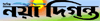









Leave a comment